Elaborar un Cronograma en Excel es una de las tareas más increíbles que puedes crear, sobre todo para poder programarte con respecto a programas, eventos, actividades, etc.
Hay varios programas que pueden hacer esto, incluidos algunos que son completamente específicos para que pueda crear un cronograma. Sin embargo, a muchos usuarios les gusta usar Excel para esto, es decir, es común en las empresas usar este programa para controlar actividades.
Entonces, como sabemos que contamos con recursos increíbles dentro del paquete de Office que te permitirán hacer un conograma muy interesante, en este tutorial aprenderás a crear un horario en Excel.
Antes de seguir el paso a paso a continuación, debe descargar la hoja de cálculo disponible para continuar con la creación de su horario en Excel.
Hoja de Cálculo Disponible para Descargar.
Cómo Crear un Cronograma en Excel: Paso a paso
En primer lugar, observe que tenemos un lugar disponible para el nombre de las tareas y una columna para que identifique si esta tarea está en progreso o si ya se concluída:
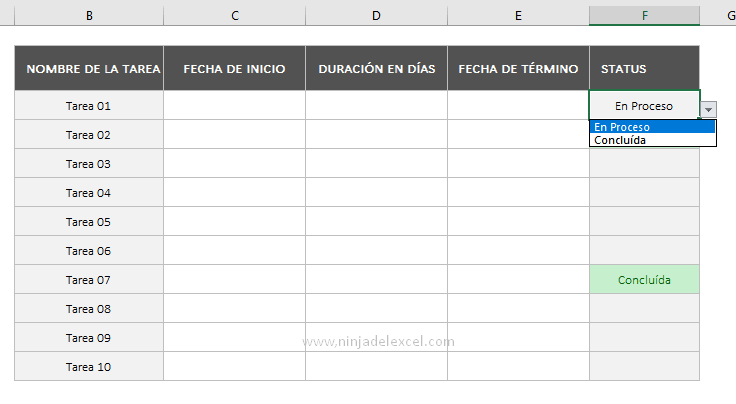
Entonces ha llegado el momento de trabajar con las fechas. Por lo tanto, debe ingresar la fecha de inicio y la cantidad de días que debe desarrollarse.
Después de eso, debes restar uno ya que si solo duró un día termina ese día:
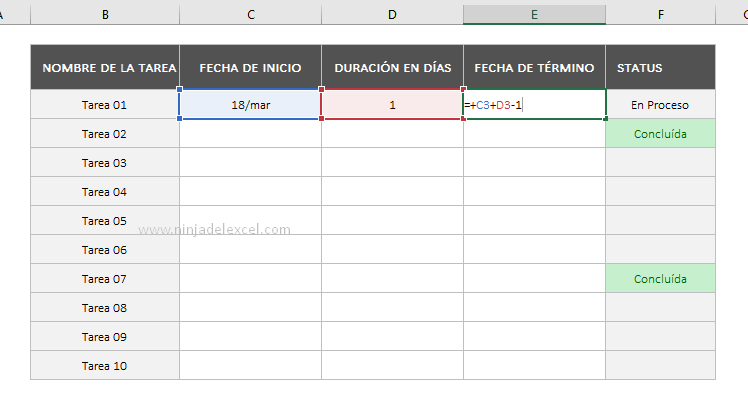
Reciba Contenido de Excel
Registre su E-mail aquí en el blog para recibir de primera mano todas las novedades, post y video aulas que posteamos.
¡Su correo electrónico está completamente SEGURO con nosotros!
Es muy importante que me agregues a la lista de tus contactos para que los siguientes E-mails no caigan en el spam, Agregue este: E-mail: [email protected]
Para saber la fecha de finalización esperada, solo necesitamos agregar la fecha de inicio con el número de días:
Si una actividad está directamente relacionada con la otra, es decir, si una solo comienza el día después de la tarea anterior, puede Sumar la fecha de finalización de la tarea anterior con uno:
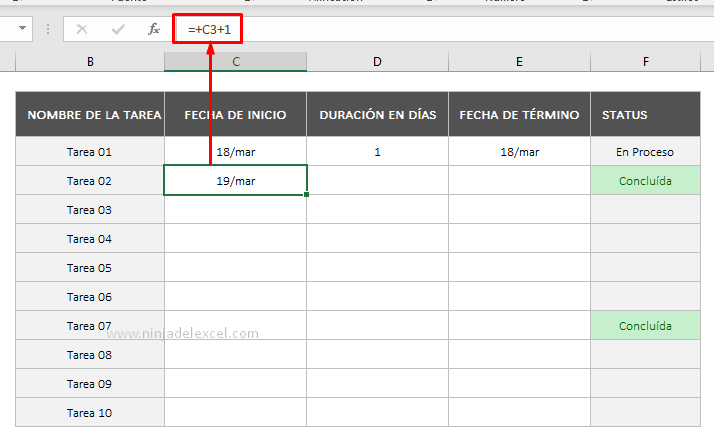
Entonces, ahora solo debes repetir el mismo proceso que hicimos anteriormente con las otras líneas que obtendrás las fechas finales de cada proyecto:

Incluso puede insertar algunos gráficos para tener una vista mucho más interesante de cómo está funcionando su proyecto.
En este caso, dejaremos los enlaces justo debajo de este tutorial para que pueda seguir la creación de gráficos para implementar su horario en Excel.
Curso de Excel Básico, Intermedio y Avanzado:
Pronto, ¡Cursos de Excel Completo! Continúa leyendo nuestros artículos y entérate un poco más de lo que hablaremos en nuestra aulas virtuales.
Si llegaste hasta aquí deja tu correo y te estaremos enviando novedades.
¿Qué esperas? ¡Regístrate ya!
Accede a otros Tutoriales de Excel
- Suma Acumulativa en Tabla Dinámica de Excel – Ninja Del Excel
- Valor del Dólar en Tiempo Real en Google Sheets – Ninja Del Excel
- Consolidar Hojas de Cálculo con BUSCARV en Excel – Ninja Del Excel
- Cómo Pegar Solo Celdas Visibles en Excel – Ninja Del Excel
- Función PROMEDIO.SI en Excel – Tutorial Paso a Paso – Ninja Del Excel
- 20 Trucos que Transforman a Cualquier Persona en un Experto en Excel


















Permalink
Muy buen aporte. Gracias por compartirlo.